电脑落在锁屏界面黑屏怎么办?解锁屏幕的有效方法是什么?
- 电脑百科
- 2025-03-12
- 22
当我们在使用电脑时,突然遇到屏幕锁定后看不见任何画面,只是一片漆黑的尴尬情况,这无疑会让我们感到焦虑和困惑。电脑落在锁屏界面黑屏怎么办?解锁屏幕的有效方法有哪些呢?本文将为您逐一解答,并提供详尽的指导方案。
开篇核心突出
在现代工作和学习中,电脑已成为我们不可或缺的工具。但有时,它会给我们带来一些小问题。比如,您可能正要使用电脑,却发现屏幕锁定后变成了黑屏,电脑无法唤醒。这种情况看似常见却让人心急如焚。其实,您不必恐慌,因为往往有简单的解决方法可以解锁屏幕。在此,我们将探讨电脑落在锁屏界面黑屏的原因以及切实可行的解决步骤。
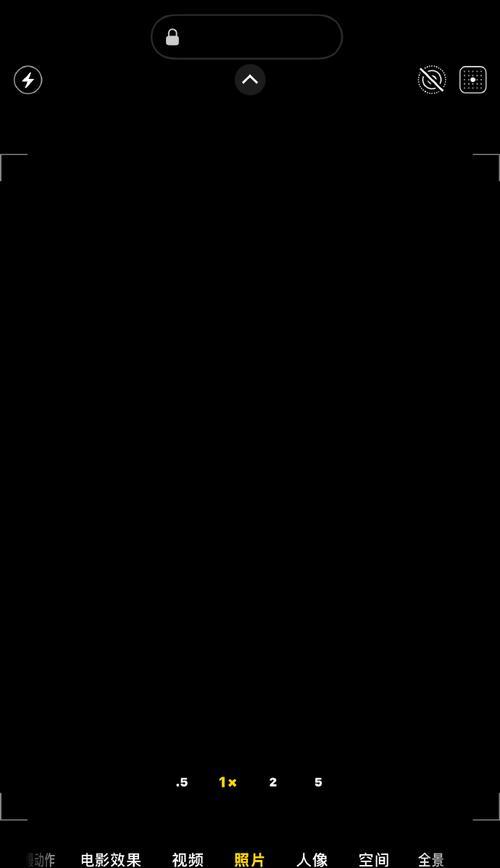
电脑黑屏的原因分析
在尝试解决问题之前,了解导致电脑黑屏的常见原因是非常有必要的。这可能包括:
显示器或显示设置问题
硬件故障,如显卡或显示器本身
系统驱动程序过时或损坏
操作系统或电源管理设置的问题

有效解锁屏幕的步骤
步骤一:检查硬件连接
开始解决问题前,确保所有的物理连接都没有问题,包括:
显示器电源:请确保显示器已正确连接到电源插座,并开启。
连接线缆:检查显示器与电脑主机之间的连接线是否松动或损坏。
硬件按钮:尝试按下电脑上的电源按钮或重启按钮。
如果这些基本检查都没有问题,那么可以继续尝试以下方法。
步骤二:键盘唤醒
大多数现代电脑支持键盘唤醒功能,尝试按下任意键,如“Esc”、“Enter”或“空格键”,看是否可以解锁屏幕。
步骤三:强制重启
如果键盘唤醒无效,您可以尝试进行强制重启。对于台式机,通常需要长按电源键几秒钟;对于笔记本电脑,可能需要根据机型找到专门的重启按钮。
步骤四:安全模式检查
强制重启后,如果问题依旧,您可以通过安全模式进入电脑进行问题诊断:
按住“Shift”键,同时使用“电源”按钮重启电脑。
选择“疑难解答”>“高级选项”>“启动设置”。
点击“重启”,然后选择“启用安全模式”。
在安全模式下,您可以检查是否有硬件故障或软件问题。
步骤五:系统还原或恢复
在安全模式下如果屏幕依然黑屏,那么可以尝试使用系统还原或恢复功能回溯到问题出现之前的状态。
步骤六:更新或回滚显卡驱动
若问题是由显卡驱动引起的,您可以尝试更新或回滚显卡驱动:
在安全模式下,打开“设备管理器”>“显示适配器”。
找到您的显卡设备,右键选择更新或回滚驱动程序。
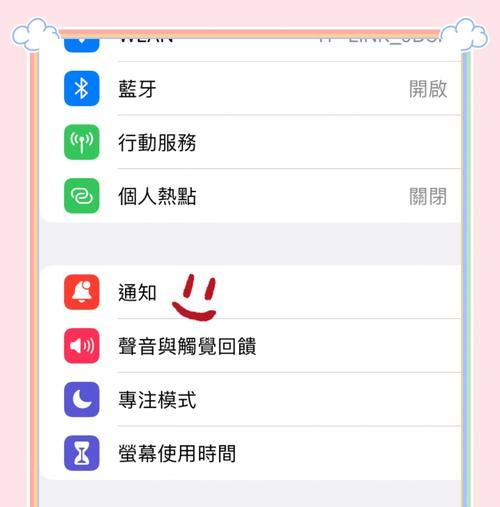
多角度拓展
除了上述的技术操作,我们还需了解一些预防措施来避免电脑黑屏问题:
定期更新系统和驱动程序:保持系统和所有驱动程序的最新状态。
备份系统:定期备份可以减少数据丢失的风险。
检查电源管理设置:确保电源计划设置不会导致电脑过早进入休眠状态。
了解电脑硬件的工作原理和维护常识也是很有帮助的,比如显卡的散热问题、电源供应的稳定性等。
结语
遇到电脑落在锁屏界面黑屏的情况,不必惊慌,按照本文所述的步骤逐步排查问题,通常都能找到解决方案。重要的是保持冷静,逐一尝试这些方法,直到找到解决问题的钥匙。使用电脑是一个学习的过程,掌握一些基本的故障排查技能,会让您在面对问题时更加从容不迫。
版权声明:本文内容由互联网用户自发贡献,该文观点仅代表作者本人。本站仅提供信息存储空间服务,不拥有所有权,不承担相关法律责任。如发现本站有涉嫌抄袭侵权/违法违规的内容, 请发送邮件至 3561739510@qq.com 举报,一经查实,本站将立刻删除。